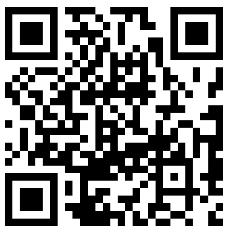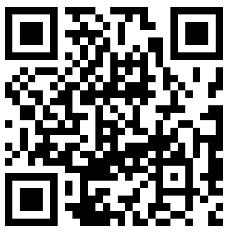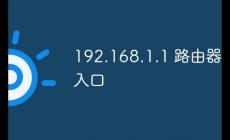私寵百克今天就和大家一起來聊聊如何在“CAD快速看圖”這款App中打印圖紙為黑白,以及一些常用的CAD快速看圖技巧。

一、 如何在CAD快速看圖App中打印為黑白
“CAD快速看圖”App本身可能沒有非常直接的“打印為黑白”的按鈕,但通常可以通過以下幾種方法實現:
1. 在打印設置中調整顏色選項:
- 打開你要打印的CAD圖紙。
- 找到并點擊“打印”按鈕(通常在菜單欄或工具欄里,圖標像一臺打印機)。
- 在彈出的打印設置窗口中,仔細查找與“顏色”、“圖形”或“打印樣式”相關的選項。
- 關鍵步驟: 看看是否有“顏色”下拉菜單或復選框,選擇“黑白”、“灰度”或者“單色”選項。有些打印機驅動程序或App版本可能會提供這樣的直接選項。
- 檢查打印樣式表(如果App支持): 有些版本的CAD快速看圖可能允許你選擇或編輯打印樣式表(Plot Style Table)。你可以嘗試加載一個默認的黑白打印樣式表(.ctb文件,通常是“monochrome.ctb”),這樣打印出來的所有內容都會強制轉為黑色(線條)或白色(背景)。
2. 通過打印機驅動程序設置:
- 在打印設置窗口中,找到你的打印機型號。
- 點擊“屬性”或“首選項”按鈕(通常在打印機名稱旁邊)。
- 在打印機屬性或首選項窗口中,尋找“顏色”、“圖形”或“高級設置”等選項卡。
- 在這里,你通常可以找到“顏色模式”或“打印質量”設置,選擇“黑白”、“灰度”或“文本/線條圖”模式。這些模式通常會優化打印機的輸出,使其更適合打印線條圖,并減少顏色使用。
3. 截圖后打印(非理想方案,但有時可行):
- 如果App的打印設置實在無法調整顏色,你可以先截取圖紙的黑白屏幕圖像(可以使用手機自帶的截圖功能,或者App內的截圖工具)。
- 然后將截圖保存到相冊。
- 最后,使用手機的“文件”應用或其他打印工具,選擇你的打印機,打印這張截圖。這種方法會損失CAD文件的矢量信息,打印質量可能不如直接打印CAD文件高,特別是對于復雜圖形。
重要提示: 具體的操作步驟可能會因“CAD快速看圖”App的版本更新或你使用的設備(手機/平板)的不同而略有差異。請留意App內的提示和選項名稱。
二、 CAD快速看圖常用技巧
除了打印黑白,這里還有一些提高CAD快速看圖效率的常用技巧:
1. 圖層管理:
- 開關圖層: 這是看圖時最常用的功能之一。通過開關不同的圖層,可以隱藏或顯示特定類型的元素(如尺寸線、軸線、填充等),使圖紙更清晰,便于查看特定部分。
- 鎖定圖層: 鎖定不需要編輯的圖層,防止在縮放、平移時意外選中或移動它們。
2. 視圖控制:
- 縮放: 雙指捏合屏幕可以放大或縮小圖紙。也可以使用工具欄上的縮放按鈕。
- 平移: 單指拖動屏幕可以移動圖紙視圖。
- 動態縮放/平移: 有些App支持類似CAD軟件中的“實時縮放”或“實時平移”功能,操作更流暢。
- 視圖框選擇: 點擊并拖動出一個矩形框,可以快速將視圖縮放到該框選區域。
- 返回上一個視圖: 按下工具欄上的“返回”或“上一個視圖”按鈕,可以快速回到之前的顯示狀態。
3. 測量工具:
- 大多數CAD看圖App都內置了測量工具,可以方便地測量兩點之間的距離、線段的長度、圓的半徑或直徑等。這對于現場核對尺寸非常有用。
4. 標記與注釋:
- 使用App內置的標記工具(如畫筆、箭頭、文字框、形狀等)在圖紙上進行標注、圈點和說明。這對于現場溝通或記錄問題點很有幫助。記得保存你的標記。
5. 快速定位:
- 查找文字: 如果圖紙中有大量的文字注釋,可以使用“查找”功能快速定位到包含特定關鍵詞的文本。
- 定位特定圖層/塊: 有些高級版本的App允許你快速跳轉到包含特定圖層或塊的視圖區域。
6. 批處理與共享:
- 打開多個文件: 可以同時打開多個CAD文件進行對比查看。
- 導出/共享: 將圖紙導出為PDF、圖片或其他格式,方便通過郵件、即時通訊工具分享給他人。也可以直接分享給支持打印的應用。
7. 熟悉手勢操作: 多嘗試不同的手勢,比如雙擊屏幕可能放大到適合屏幕大小,三指手勢可能有特定功能等,熟悉后能極大提高操作速度。
8. 保持App更新: 定期檢查并更新“CAD快速看圖”App,新版本通常會修復bug、優化性能并增加新功能。
希望這些關于打印黑白和快速看圖技巧的信息對你有幫助!如果你在使用過程中遇到具體問題,可以提供更詳細的信息,我會盡力協助。